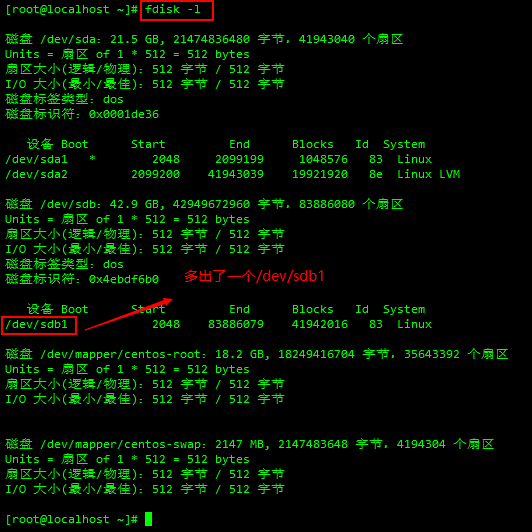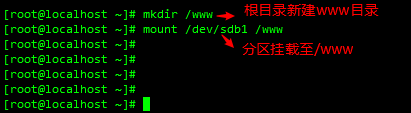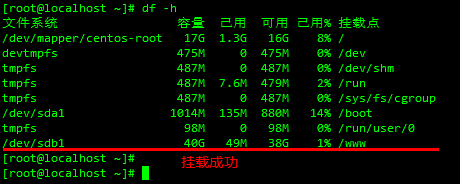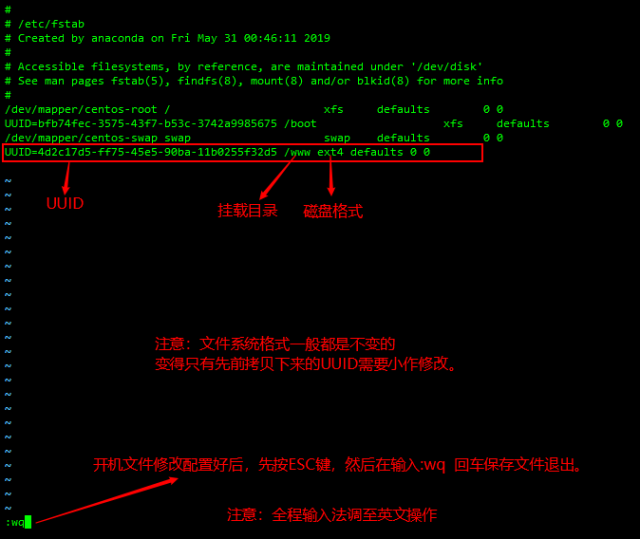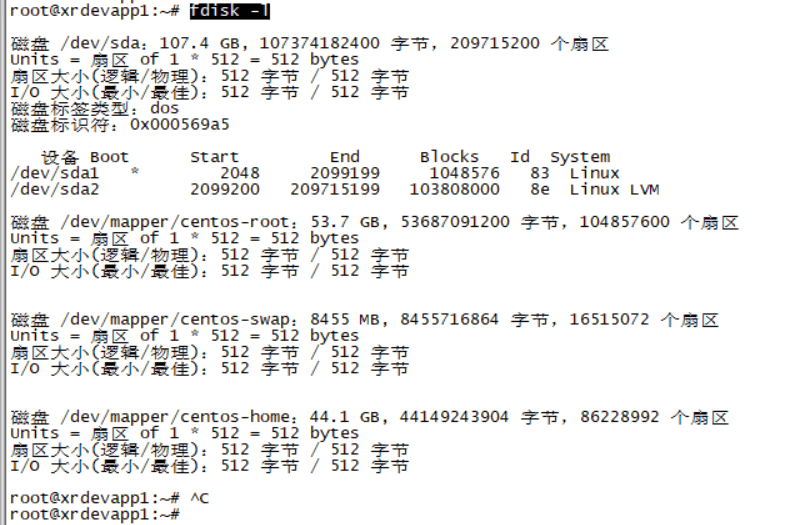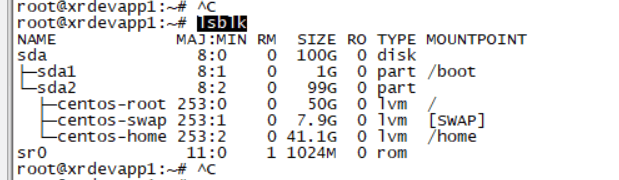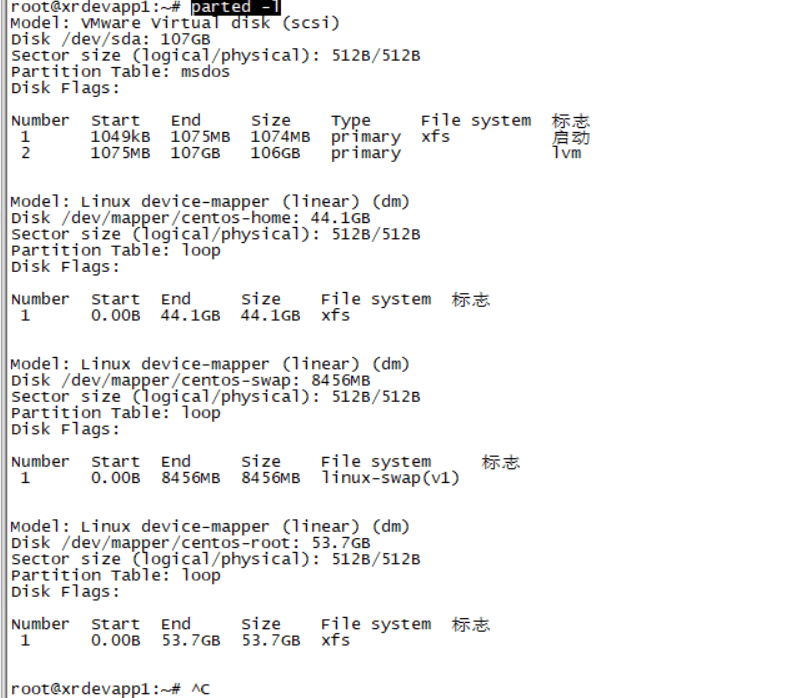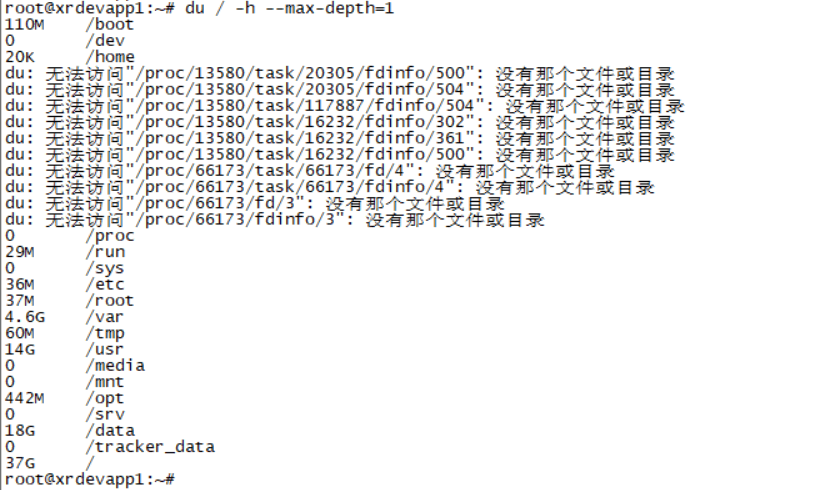本教程步骤总结如下:
一、对磁盘进行分区
二、对磁盘进行格式化
三、将磁盘挂载到对应目录
四、做开机自动挂载磁盘
磁盘分区
1.使用命令:fdisk -l 查看磁盘(注:正常在Centos7中第一块数据盘标识一般是/dev/sda,第二块数据盘标识一般是/dev/sdb)
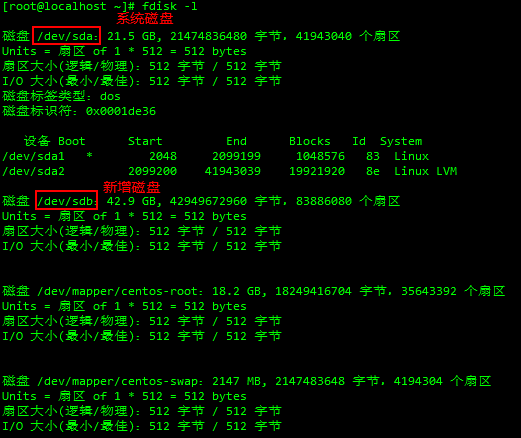
2.对磁盘进行分区,使用命令:fdisk /dev/sdb 对新增磁盘进行分区(/dev/sdb为新增数据盘标识)
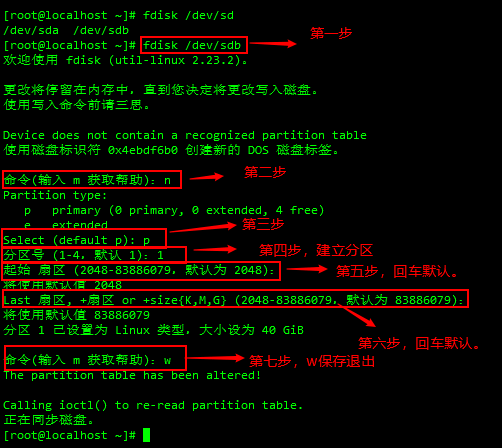
磁盘格式化
1.使用命令:mkfs.ext4 /dev/sdb1(ext4为磁盘格式化的格式)对分区磁盘进行格式化。
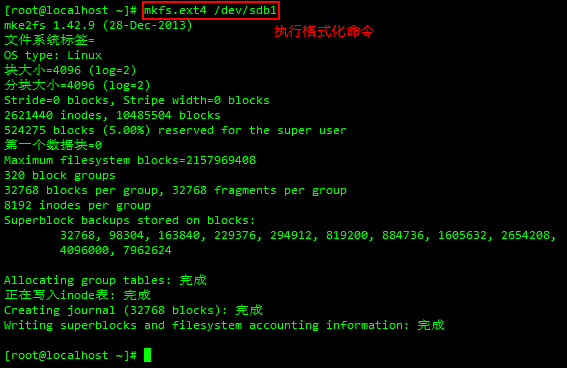
磁盘挂载到对应目录
1.如果已有想挂载的目录,则直接使用命令 mount /dev/vdb1 “你想挂载的目录”。(注:挂载后,挂载目录中的数据会被覆盖,建议找空目录进行挂载,如果操作了此步,则直接操作第4步,做开机自动挂载,不操作的继续下步操作。)
2.在根目录新建www目录,并挂载。
新建目录命令:mkdir /www
开机自动挂载磁盘
2.使用命令:blkid 来查看磁盘的UUID和格式。
这里推荐大家只是使用blkid /dev/sdb1(blkid 设备名),精确点也少点调试错误。
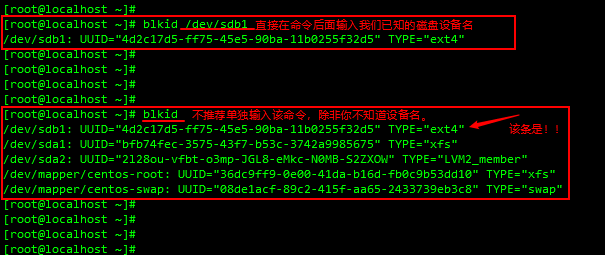
3.复制上步磁盘的UUID和格式(建议整行复制到文本文档进行编辑)
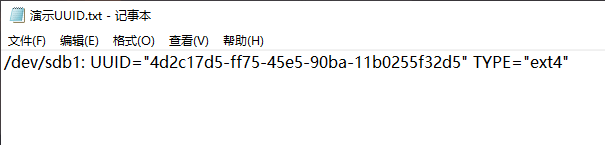
4.接下来将磁盘信息写入开机文件,使用命令: vi /etc/fstab
进入文件界面后先按i,启动文件编辑,然后将编辑光标移动到文件的最后一行。
/dev/sdb1: UUID="4d2c17d5-ff75-45e5-90ba-11b0255f32d5" TYPE="ext4" //修改前 UUID=4d2c17d5-ff75-45e5-90ba-11b0255f32d5 /www ext4 defaults 0 0 //修改后
5.依次执行以下命令后等待开机:
sync //同步内存写入磁盘reboot //重启6.使用df -h查看开机是否自动挂载成功。
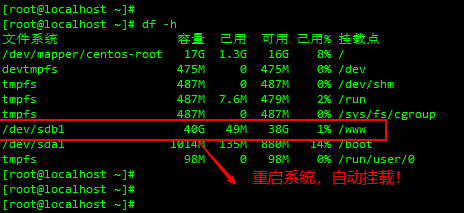
注意事项
1.注意教程里的命令很多都是有空格分开的;
2.本教程适用所有Linux系统,教程使用的是Centos7.7的版本;
3.仔细操作,细心体会。
其他相关的centos相关命令
查看磁盘使用情况
df -h
fdisk -l
lsblk
列出所有设备的[分区]信息
parted -l
命令查看各个目录的占用空间,试图找到占用较多空间的目录
du / -h --max-depth=1
docker system df
docker images
docker rm -f [containerID]
删除无用镜像
docker rmi 【镜像id】
通过find指令查找文件来删除:
find /data/test/ -name "*.zip" -exec rm -rf {} \;
转载请注明:轮回阁 » 在Linux(Centos7)系统挂载新加磁盘
特别说明:所有资源均无解压密码且可直接下载,若有会特别注明,部分回复可见内容仅为提供更多的下载点。